Cómo iniciar un sitio web de comestibles en línea con WordPress en 6 pasos
Publicado: 2022-10-04¿Quieres crear un sitio web de comestibles en línea? Podemos ayudarlo a crear una hermosa tienda de comestibles en el sitio web con WordPress.
Ahora que todo está en línea, hay una necesidad que todo ser humano necesita en su vida. y es Supermercado.
Si está en el negocio de comestibles, ahora deberá crear un sitio web de comestibles en línea para la presencia en línea de su tienda.
La planificación para iniciar un sitio web de comestibles en línea es una gran idea según la tendencia del mercado y el aumento inesperado en la demanda de servicios de pedido y entrega de comestibles en línea.
Como propietario de un negocio que desea establecer una presencia en línea para su marca, debe desarrollar un sitio correctamente. Solo entonces podrá vencer a sus millones de competidores que ya están en línea.
Hay varios sitios web populares en la categoría de comestibles. muchas empresas fuera de línea se conectan en línea hoy en día y crean su sitio web de comestibles en línea.
Según la investigación, en el período 2020-2025, las tiendas de sitios web de comestibles en línea globales aumentarían a una CAGR (tasa de crecimiento anual compuesta) del 23,7 %.
En este blog, le contaré cómo crear un hermoso sitio web de comestibles con unos simples pasos. Después de esto, puede crear fácilmente un sitio web de comestibles.
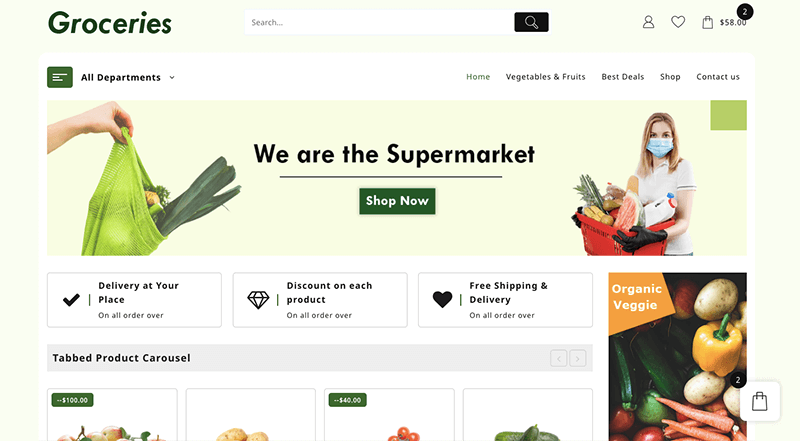
Tabla de contenido
Cree un sitio web de comestibles en línea en 6 pasos simples
Estos son los pasos rápidos que vamos a seguir para crear un sitio web de comestibles hermoso y receptivo con WordPress.
- Elija Dominio
- Sitio web anfitrión
- Configurar e instalar WordPress
- Seleccionar tema de WordPress
- Instalar complementos útiles
- posicionamiento web y marketing
Conozcamos en detalle cómo crear un sitio web de comestibles de WordPress con estos simples pasos.
Paso 1: elige el dominio
El primer paso para crear un sitio web de comestibles o cualquier tipo de sitio web es primero seleccionar y comprar un nombre de dominio para su sitio web.
Un nombre de dominio es una dirección fácil de recordar que se utiliza para acceder a sitios web. Los dominios se pueden registrar con registradores de nombres de dominio, lo que también permite a los usuarios renovar los dominios cada año.
Un dominio o nombre de dominio es la ubicación o identidad de un sitio web. Por ejemplo, el nombre de dominio de nuestro sitio web es " Themehunk.com "
Hay varios proveedores de nombres de dominio baratos donde puede comprar un buen nombre de dominio para su sitio web.
A continuación se encuentran algunos de los mejores y más baratos proveedores de nombres de dominio que puede considerar.
| S.No | registrador de dominio | Precio inicial | Calificaciones |
|---|---|---|---|
| 1 | Namecheap.com | $0.99 | |
| 5 | nombre.com | $9.99 | |
| 6 | Hostinger | $0.99 | |
| 7 | Gran roca | $ 1.98 |
Paso 2: alojar sitio web
Después de comprar un dominio, debe comprar alojamiento web para un sitio web, donde puede alojar su sitio web.
Un buen proveedor de alojamiento de sitios web es muy importante para su sitio web. Una buena compañía le brindará mejor velocidad y soporte. El alojamiento web más rápido para WordPress lo ayudará a aumentar el rendimiento de su sitio web.
Una buena compañía le brindará mejor velocidad y soporte. El alojamiento web más rápido para WordPress lo ayudará a aumentar el rendimiento de su sitio web.
A continuación se encuentran algunos de los mejores y más rápidos proveedores de servicios de alojamiento web que puede considerar.
| Alojamiento | Más | Planes Básicos | Calificaciones |
|---|---|---|---|
| Terreno del sitio | Visitar | $6.99/mes* | |
| host azul | Visitar | $3.95/mes* | |
| Kinsta | Visitar | $35/mes* | |
| Alojamiento A2 | Visitar | $2.99/mes* | |
| En movimiento | Visitar | $6.99/mes* | |
| DreamHost | Visitar | $2.59/mes* | |
| Ve papi | Visitar | $6.99/mes* |
Entonces, cuando elija un proveedor de alojamiento para su sitio web, no solo elija planes de alojamiento más baratos, sino también buenos proveedores de servicios.
Puede seleccionar cualquiera de los anteriores o, según sus elecciones, puede comprar desde cualquier otro lugar. Le sugerimos que compre el dominio y el alojamiento del mismo proveedor de servicios para que no tenga que preocuparse por hacer cosas técnicas.
Si compra un dominio y alojamiento del mismo proveedor de servicios, también obtendrá 1 clic de WordPress para instalar en su sitio web.
Vayamos más allá e instalemos WordPress.
Paso 3: configurar e instalar WordPress
Vamos a comprar un dominio y alojamiento de Godaddy, para crear un sitio web. Puede optar por cualquier otro dominio y proveedor de alojamiento según su presupuesto y requisitos.
Siga los pasos a continuación para comprar y alojar el sitio web con GoDaddy.
- Vaya a Godaddy.com y haga clic en Hosting, en el menú desplegable verá una opción de Web Hosting, haga clic en esa opción. como se puede ver en la captura de pantalla a continuación.
![Cómo crear un blog de WordPress Pasos sencillos [Guía 2022] 1 how to create WordPress blog](/uploads/article/43241/9Ckha3jVyeuybclD.png)
- Ahora seleccione un plan de Hosting, le sugerimos que compre el plan Económico, que incluye un dominio gratis por 12 meses. Haga clic en el botón Agregar al carrito como se muestra en la captura de pantalla a continuación.
![Cómo crear un blog de WordPress Pasos sencillos [Guía 2022] 2 buy a domain hosting forwp blog 2](/uploads/article/43241/TrgLojIik3jULk2g.png)
- Ahora haga clic en el botón Continuar, como se muestra en la captura de pantalla a continuación.
![Cómo crear un blog de WordPress Pasos sencillos [Guía 2022] 3 how WordPress blog is created](/uploads/article/43241/H920pGcChFMCz0wD.png)
- Ahora es el momento de recoger su dominio gratuito. En la barra de búsqueda de Dominio busque el nombre, un nombre de dominio para su sitio web, ya que hemos buscado blogforthejoy.com, y está disponible.
- Si el dominio que ha buscado está disponible, puede ver una opción Seleccionar y continuar, como se muestra en la captura de pantalla dada. Haga clic en el botón Seleccionar y continuar
![Cómo crear un blog de WordPress Pasos sencillos [Guía 2022] 4 buy a domain hosting forwp blog 4](/uploads/article/43241/U6KtUYbdxfkoLa5H.png)
- Ahora, es el momento de pagar. Después de elegir el alojamiento y el dominio para su sitio web, debe realizar el pago con los métodos de pago disponibles.
![Cómo crear un blog de WordPress Pasos sencillos [Guía 2022] 5 buy a domain hosting forwp blog 5](/uploads/article/43241/clNCjF9nCv0DUGI6.png)
- Después del pago, obtendrá su dominio y alojamiento, y ahora está listo para crear su primer blog o sitio web de WordPress.
Instalar y configurar WordPress
Después de comprar el Dominio y el Hosting para tu sitio web, ahora es el momento de instalar WordPress. para instalar WordPress en su sitio web, siga los pasos dados.
- Para instalar WordPress, primero inicie sesión en su cuenta de Godaddy y haga clic en la opción Mis productos , como se muestra en la captura de pantalla a continuación.
![Cómo crear un blog de WordPress Pasos sencillos [Guía 2022] 6 how to create a website 2](/uploads/article/43241/7G62BmlIl1GRpOwM.png)
- Ahora, en la sección Todos los productos y servicios, verá una opción de Alojamiento web , aquí verá otra opción de Configuración como se muestra en la captura de pantalla a continuación. Haga clic en el botón Configurar .
![Cómo crear un blog de WordPress Pasos sencillos [Guía 2022] 7 how to create a website 3](/uploads/article/43241/rY1BAeGdJlDf7Pe1.png)
- Ahora, para configurar su producto de alojamiento, deberá ingresar un dominio para usarlo, en la barra de búsqueda ingrese su nombre de dominio, que ha comprado junto con el alojamiento. y haga clic en el botón Actualizar .
![Cómo crear un blog de WordPress Pasos sencillos [Guía 2022] 8 how to create a website 4](/uploads/article/43241/o4RhmS1ryyWtwPbl.png)
- Ahora debe elegir un centro de datos para su alojamiento, según su ubicación o región, debe seleccionar un centro de datos, también GoDaddy le recomendará que elija el centro de datos más cercano.
![Cómo crear un blog de WordPress Pasos sencillos [Guía 2022] 9 how to create a website 5](/uploads/article/43241/3645iV47442hr2gC.png)
- De manera predeterminada, Godaddy le recomendará que use WordPress como su aplicación para construir su sitio web. Haga clic en la opción Sí, hagámoslo.
![Cómo crear un blog de WordPress Pasos sencillos [Guía 2022] 10 WordPress blog](/uploads/article/43241/K5UWeXzVFfbFnXcS.png)
- Ahora debe configurar su cuenta de administrador de WordPress. Elija un nombre de usuario y una contraseña para su sitio web de WordPress. Ingrese un Nombre de usuario, Contraseña y Confirmar contraseña, luego haga clic en el botón Siguiente .
![Cómo crear un blog de WordPress Pasos sencillos [Guía 2022] 11 how to create a website 8](/uploads/article/43241/kGr6G9J9Aizq5tQq.png)
- Después de eso, su cuenta de WordPress está configurada, y después de eso, verá un mensaje que indica que "la incorporación se completó con éxito ", como puede ver en la captura de pantalla a continuación. Ahora haga clic en el botón Ir al panel .
![Cómo crear un blog de WordPress Pasos sencillos [Guía 2022] 12 how to create a website 10](/uploads/article/43241/wAM5WzwFbLHHWOGm.png)
- Será redirigido a una nueva página. aquí verá una opción de Sitios web en la que debe hacer clic en el botón Instalar aplicación .
![Cómo crear un blog de WordPress Pasos sencillos [Guía 2022] 13 how to create a website 11](/uploads/article/43241/A8JPTg7jtOE6315f.png)
- Cuando haga clic en Instalar aplicación , será redirigido a su sitio web. tal como se puede ver en la captura de pantalla a continuación.
![Cómo crear un blog de WordPress Pasos sencillos [Guía 2022] 14 Create a WordPress blog](/uploads/article/43241/8i2MaVsfNZwK0PFj.png)
- Ahora debe abrir el Panel de administración de su sitio web. Para acceder al panel de control de WordPress, simplemente debe agregar /wp-admin al final de la URL donde instaló WordPress. Por ejemplo:-
ejemplo.com/wp-admin Reemplace example.com con su nombre de dominio como puede ver en la captura de pantalla a continuación.
![Cómo crear un blog de WordPress Pasos sencillos [Guía 2022] 15 how to create a website 13](/uploads/article/43241/bI4ielW7qw4jplns.png)
- Ahora verá una página de inicio de sesión. Escriba el nombre de usuario y la contraseña que utilizó cuando instaló su WordPress.
- Ingrese el nombre de usuario o la dirección de correo electrónico y la contraseña y luego haga clic en el botón de inicio de sesión.
![Cómo crear un blog de WordPress Pasos sencillos [Guía 2022] 16 how to create a WordPress blog](/uploads/article/43241/zLEp7FAlwtFTqpWH.png)
- Ahora le pedirá que elija una plantilla de inicio para su nuevo sitio web. Si desea agregar alguna plantilla, puede agregarla o hacer clic en Salir al panel de WordPress que encontrará en la parte superior izquierda. como se muestra en la captura de pantalla a continuación.
![Cómo crear un blog de WordPress Pasos sencillos [Guía 2022] 17 WordPress blog](/uploads/article/43241/Sz9eG4Ur27yDm8kK.png)
- Después de salir, será redirigido al panel de administración del panel de control de WordPress. desde aquí puede personalizar su sitio web y realizar cambios en su sitio web.
![Cómo crear un blog de WordPress Pasos sencillos [Guía 2022] 18 theme install](/uploads/article/43241/OH7VYPtXMGy289b3.png)
Una vez que WordPress está configurado, está listo para personalizar la apariencia de su blog de WordPress para hacerlo suyo y comenzar a publicar, como si necesitara instalar un buen tema de WordPress y algunos complementos útiles. vamos a saber cómo hacerlo.

Paso 4: seleccione el tema de WordPress
Es hora de personalizar su sitio web, instalemos un tema hermoso para su sitio web. siga las instrucciones dadas para instalar un tema para su sitio web.
- Para instalar el tema, vaya a Panel de control > Apariencia > Temas , como puede ver en la captura de pantalla a continuación.
![Cómo crear un blog de WordPress Pasos sencillos [Guía 2022] 19 install a wordpress theme](/uploads/article/43241/VCG2qq67G3CTI0MF.png)
- A continuación, haga clic en el botón Agregar nuevo , como se muestra en la captura de pantalla a continuación.
![Cómo crear un blog de WordPress Pasos sencillos [Guía 2022] 20 install theme 222](/uploads/article/43241/lYPaEIVDVo8vpDge.png)
- Ahora, desde aquí, puede instalar cualquier tema que desee. también puede buscar un tema desde la barra de búsqueda.
Le sugerimos que instale TH Shop Mania Theme para crear su tienda de comestibles en línea. Para instalar el tema TH Shop Mania, puede descargar el tema gratuito desde aquí.
Puede descargar el archivo Zip de TH Shop Mania. Puede ver el video a continuación para conocer la instalación y configuración del tema TH Shop Mania .
Ahora esperamos que haya aprendido a instalar y configurar el tema TH Shop Mania para su sitio web.
Para crear un sitio web de tienda de abarrotes o tienda, le sugerimos que use estos temas rápidos y receptivos de WooCommerce.
- TH tienda manía
- Tienda abierta
- Tienda superior
- Tienda grande
- Mercado abierto
Hay varios temas más de WooCommerce en Internet que puede usar para crear sitios web de tiendas de comestibles en línea.
Paso 5: Instale complementos útiles
Después de seleccionar un tema, le recomendamos que instale algunos complementos útiles para potenciar su sitio web.
- Creador de sitios web : para crear hermosas páginas de destino para que los usuarios puedan llamar la atención y tomar medidas. Los creadores de sitios web pueden ayudarlo a diseñar un sitio web hermoso. (por ejemplo, Elementor y editor de bloques)
- Analytics : Analytics es una herramienta que ofrece una manera fácil y gratuita de rastrear y analizar a los visitantes de su sitio web. (por ejemplo, Sitekit)
- Complemento de SEO : hacer SEO puede ser difícil para algunos propietarios de sitios web. Pero puede ser fácil para ellos con algunos complementos y herramientas. (por ejemplo, RankMath y Yoast)
- Complemento de caché : si desea optimizar su sitio web de WordPress, puede usar complementos de caché para acelerar su sitio web.
- Complemento del carrito : puede usar los complementos del carrito de compras de WordPress para agregar alguna funcionalidad adicional a su tienda WooCommerce.
Hay varios complementos de WooCommerce más útiles que puede instalar para ampliar la funcionalidad de su sitio web.
Paso 6: SEO y marketing
Después de la configuración completa del sitio web, ahora deberá concentrarse en SEO y marketing del sitio web. No solo en el marketing SEO, sino que también debe centrarse en la calidad de sus productos.
SEO
El SEO jugó un papel importante en cualquier sitio web nuevo o antiguo. Si desea obtener tráfico orgánico de varios motores de búsqueda como Google y Bing. Necesitas hacer un poco de trabajo de SEO en tu sitio web.
En WordPress, puede instalar complementos de SEO para hacer SEO. Hay varios complementos de SEO que puede usar. Le recomendamos que use el complemento Rank Math o Yoast para hacer SEO en su sitio web.
SEO local : su sitio web no es solo para clientes en línea sino también para clientes fuera de línea. Debe hacer un poco de SEO local para que todos en su tienda o su ciudad puedan conocer su sitio web.
Marketing
Hay varios proveedores de servicios de marketing por correo electrónico baratos desde los que puede comenzar a crear una lista de correo electrónico de sus clientes potenciales.
¿Cómo se puede construir una lista de correo electrónico eficaz? Por lo tanto, hay varias formas de recopilar correos electrónicos, como suscripciones gratuitas, blogs, cupones, etc.
Puede usar complementos como Lead Form Builder para crear una lista de correo electrónico efectiva. Este complemento viene con funciones como exportación e importación de formularios, exportación ilimitada de clientes potenciales, complemento de Mailchimp, configuración de correo SMTP y ordenación de campos de arrastrar y soltar.
Por otro lado, hoy en día las Redes Sociales juegan un papel importante en el Marketing de Afiliados. Ahora, con la ayuda de las redes sociales, puedes ganar más.
Cuando hablamos de redes sociales, hay muchas plataformas de redes sociales allí. Pero las plataformas más famosas son YouTube, Instagram, Facebook y Twitter.
Conclusión
Crear un sitio web de comestibles puede ser un negocio rentable para ganar una buena cantidad de dinero en línea. El sitio web de comestibles en línea puede ser beneficioso para usted.
Esperamos que este artículo lo ayude a obtener toda la información necesaria sobre la creación de un sitio web de comestibles.
Si no desea crear un sitio web de comestibles en línea usted mismo. Podemos ayudarlo a crear un hermoso sitio web de comestibles.
Haga clic aquí para enviar una solicitud.
Si tiene alguna pregunta con respecto a cualquier cosa, no dude, solo comente a continuación y lo ayudaremos a resolver su problema. Gracias por leer este blog.
Suscríbase a nuestro canal de YouTube , también subimos contenido excelente allí, y también síganos en Facebook y Twitter .
